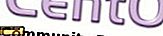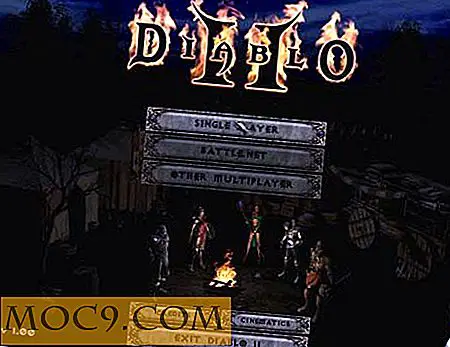Bốn cách để tăng tốc độ Ubuntu
Chủ yếu là người dùng Windows tìm kiếm các bài đăng như thế này giúp cải thiện hiệu suất của hệ điều hành. Windows được biết là có được "mệt mỏi" vài tháng (ngày cũng như, trong một số trường hợp) sau khi cài đặt. Người dùng Linux, mặt khác, hầu như không quan tâm đến việc cải thiện tốc độ máy tính (đọc hiệu năng). Ubuntu là bản phân phối Linux được sử dụng rộng rãi nhất trên toàn cầu, nhanh, kiểu dáng đẹp, phong cách và mạnh mẽ. Nhưng chỉ vì nó nhanh không có nghĩa là nó không thể được thực hiện nhanh hơn. Trong bài này, chúng ta sẽ thấy một số mẹo có thể giúp bạn tăng tốc độ cho Ubuntu.
1. Giảm thời gian khởi động ứng dụng bằng tính năng tải trước:
Tải trước là một daemon chạy trong nền và phân tích hành vi của người dùng và theo dõi những ứng dụng nào đang được sử dụng thường xuyên. Dựa trên các phân tích này, nó dự đoán ứng dụng nào người dùng có thể chạy tiếp theo và tìm nạp các tệp nhị phân đó và các phụ thuộc của chúng vào bộ nhớ và do đó làm tăng thời gian khởi động của ứng dụng.
Cài đặt Tải trước trong terminal (Ctrl + Alt + T) bằng cách sử dụng lệnh sau:
sudo apt-get cài đặt preload
Khi khởi động tiếp theo, nó sẽ bắt đầu chạy tự động. Không có tác dụng phụ nào của Preload, vì vậy bạn có thể sử dụng nó mà không do dự.
2. Làm sạch các tập tin temp và log không sử dụng với BleachBit:
BleachBit là đối tác Linux của công cụ làm sạch và tối ưu hóa PC nổi tiếng CCleaner. Nó giải phóng không gian đĩa bằng cách giải phóng bộ nhớ cache, xóa cookie, xóa lịch sử Internet, băm nhỏ các tệp tạm thời, xóa nhật ký và xóa nhiều thứ bạn không bao giờ biết. Nó cũng có tính năng nâng cao hoàn toàn loại bỏ các tập tin để ngăn chặn phục hồi.

Cài đặt BleachBit theo cách sau:
sudo apt-get cài đặt bleachbit
3. Cải thiện tốc độ với zRam:
zRam là một công cụ bắt chước đĩa trao đổi bằng cách tạo một khối trong bộ nhớ có chức năng như không gian hoán đổi. Vì "trao đổi ảo" này được tạo ra trong RAM, nó nhanh hơn nhiều so với đĩa trao đổi thực tế. Nếu bạn có cấu hình hệ thống kém với RAM thấp, ZRAM sẽ hoạt động rất tốt. A phải có công cụ cho các hệ thống có RAM dưới 2 GB.
Bạn có thể cài đặt nó từ PPA:
sudo add-apt-repository ppa: shnatsel / zram sudo apt-get cập nhật sudo apt-get cài đặt zramswap-enabler
Hoặc bạn có thể tải xuống tệp .deb đơn giản từ đây.
4. Tăng tốc thời gian khởi động bằng cách giảm thời gian chờ của Grub:
Theo mặc định, thời gian chờ Grub được đặt thành 10 giây. Có nghĩa là bạn phải chờ 10 giây hoặc nhấn Enter. Bạn có thể giảm thời gian chờ này xuống còn 2 giây. Điều này mang lại cho bạn đủ thời gian để khởi động vào Windows (trong trường hợp khởi động kép) hoặc vào Recovery. Để thay đổi thời gian sử dụng Grub, sử dụng lệnh sau trong terminal:
sudo gedit / etc / default / grub
Trong tệp cấu hình này tìm dòng: GRUB_TIMEOUT=10 . Thay đổi giá trị 10 thành bất kỳ số nào bạn muốn. Điều này biểu thị thời gian chờ tính bằng giây. Lưu các tập tin. Chạy lệnh sau để cập nhật tệp grub:
sudo update-grub
và xem hiệu ứng sau khi khởi động lại.
Có nhiều cách khác để có được hiệu suất tốt hơn trong Ubuntu. Một vài thứ khác bao gồm gỡ bỏ ứng dụng không cần thiết từ khi khởi động, vô hiệu hóa hiệu ứng hình ảnh, dọn dẹp apt-cache, sử dụng RAM hệ thống cho thư mục / tmp để tăng tốc độ tương tác I / O. Bí quyết yêu thích của bạn là gì. Bạn có một số trick lên tay áo của bạn? Hãy cho chúng tôi biết.